Win7任务栏目默认颜色时间长了显得单调单一,很多用户想要更换任务栏目颜色,想要把任务栏目颜色换成自己喜欢的颜色,但是却不知道该如何设定,其实在win7上更换设定任务栏目颜色比较简单,只需要按照下面的几个步骤进行就可以成功调整任务栏目颜色。 第一,操作者打开控制面板窗口,在窗口中找到并点击所有控制面板项,可以进入到所有控制面板窗口,窗口中有很多小图标,在这些小图标中找到个性化图标,使用鼠标点击个性化图标
Win7任务栏目默认颜色时间长了显得单调单一,很多用户想要更换任务栏目颜色,想要把任务栏目颜色换成自己喜欢的颜色,但是却不知道该如何设定,其实在win7上更换设定任务栏目颜色比较简单,只需要按照下面的几个步骤进行就可以成功调整任务栏目颜色。
第一,操作者打开控制面板窗口,在窗口中找到并点击所有控制面板项,可以进入到所有控制面板窗口,窗口中有很多小图标,在这些小图标中找到个性化图标,使用鼠标点击个性化图标。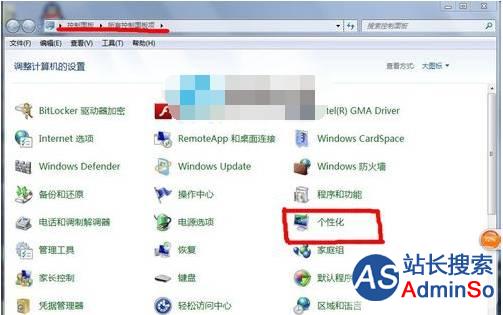 第二,系统会自动打开个性化窗口,在窗口右边找到更改计算机上的效果和声音选项,在选项最下面找到窗口颜色图标,使用鼠标点击图标,可以成功打开窗口颜色和外观窗口。
第二,系统会自动打开个性化窗口,在窗口右边找到更改计算机上的效果和声音选项,在选项最下面找到窗口颜色图标,使用鼠标点击图标,可以成功打开窗口颜色和外观窗口。
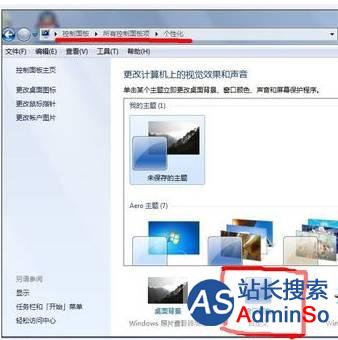 第三,操作人员在窗口中可以点击图标选择设定颜色浓度,可以在里面找到自己喜欢的颜色,在窗口下面找到应用透明效果选项,使用鼠标将这个选项选中,然后在窗口最下面找到颜色浓度选项,使用鼠标拖动选项后面的滑块,可以调整颜色浓度。
第三,操作人员在窗口中可以点击图标选择设定颜色浓度,可以在里面找到自己喜欢的颜色,在窗口下面找到应用透明效果选项,使用鼠标将这个选项选中,然后在窗口最下面找到颜色浓度选项,使用鼠标拖动选项后面的滑块,可以调整颜色浓度。
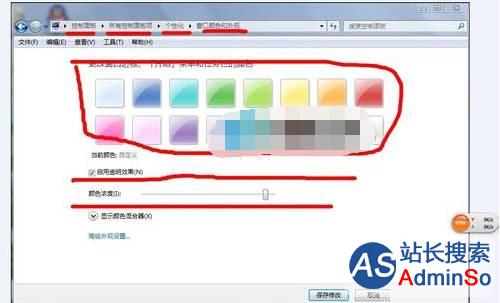 操作人员采用上述方法可以调整任务栏的颜色类型和颜色浓度,可以将任务栏颜色设定为自己喜欢的颜色,这样看起来更加个性漂亮,新系统大多数颜色都是使用的默认颜色,默认颜色刚开始看起来非常不错,但是看的时间长了难免会产生厌恶厌烦的情绪,在这种情况下操作者可以通过上述方法手动设定任务栏的颜色类型和颜色浓度。(责任编辑:admin)
操作人员采用上述方法可以调整任务栏的颜色类型和颜色浓度,可以将任务栏颜色设定为自己喜欢的颜色,这样看起来更加个性漂亮,新系统大多数颜色都是使用的默认颜色,默认颜色刚开始看起来非常不错,但是看的时间长了难免会产生厌恶厌烦的情绪,在这种情况下操作者可以通过上述方法手动设定任务栏的颜色类型和颜色浓度。(责任编辑:admin) 声明:本文内容来源自网络,文字、图片等素材版权属于原作者,平台转载素材出于传递更多信息,文章内容仅供参考与学习,切勿作为商业目的使用。如果侵害了您的合法权益,请您及时与我们联系,我们会在第一时间进行处理!我们尊重版权,也致力于保护版权,站搜网感谢您的分享!






